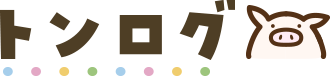ツイッターを使ってみたいけど、アカウントの作り方がよくわからない。
そんな人のために、アカウントの登録・開設方法を図解します。
写真のとおりに進めていけば簡単にツイッターが始められるので、ぜひ参考にしてください。
ツイッターのアカウント作成に必要なもの
ツイッターのアカウント作成には、最低でも以下の3つが必要です。
- メールアドレスor電話番号
- ユーザー名
- 名前
メールアドレスor電話番号
アカウント1つにつき、1つのメアドか電話番号が必要です。
メアドを増やせばいくらでもアカウントが作れますが、違反行為を目的とした複数アカウントの作成は凍結される恐れがあるので注意。
例えば誰かを誹謗中傷するために別アカウントを作ったり、同じスマホ・パソコンから何十個もアカウントを作るとスパムとみなされる恐れがあります。
ただしこれは極端な例なので、普通に使ってれば複数アカウント作成はOKです。
音楽の情報収集用に別アカウントを作ったり、友達同士でつながる用の鍵アカウントを作ったりは問題にはなりません。
名前とユーザー名の違い
ユーザー名と名前は似てるので最初は迷うかもしれません。お互いの違いを少し説明します。
ツイッターの名前とは、ツイッター内での呼び名のこと。
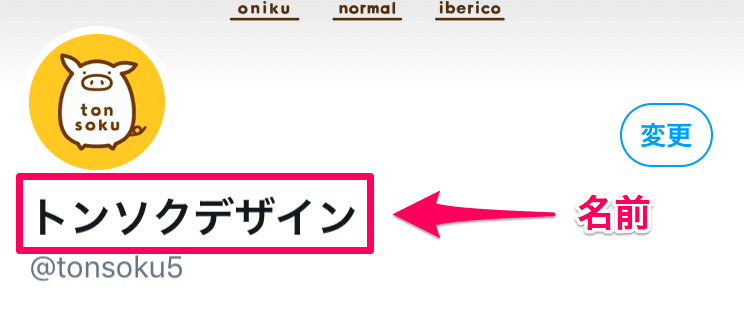
絵文字も顔文字も使えるので、好きな呼び名を自由に決められます。もちろん本名じゃなくても大丈夫です。
ユーザー名とは、ツイッター内でのIDのこと。
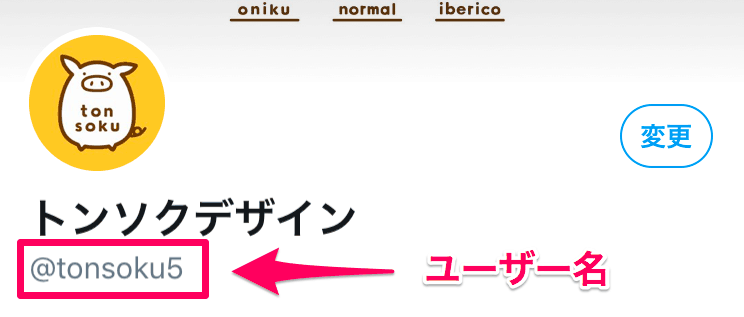
@マークと英数字の組み合わせで構成されます。
ユーザー名は他の人と同じ名前はつけられないので、すでに取得されているときは末尾に数字をつけるなど工夫しましょう。
特定のアカウント向けにツイートするときは、ユーザー名をつぶやきに含めることで相手に届きます。
 とんそく
とんそくツイッター界のメアドみたいなものですね。
スマホでアカウントを作る方法
スマホでアカウントを作る方法をご紹介します。iPhoneを例にしていますが、手順はAndroidも同じです。
アカウント作成画面を開きます。
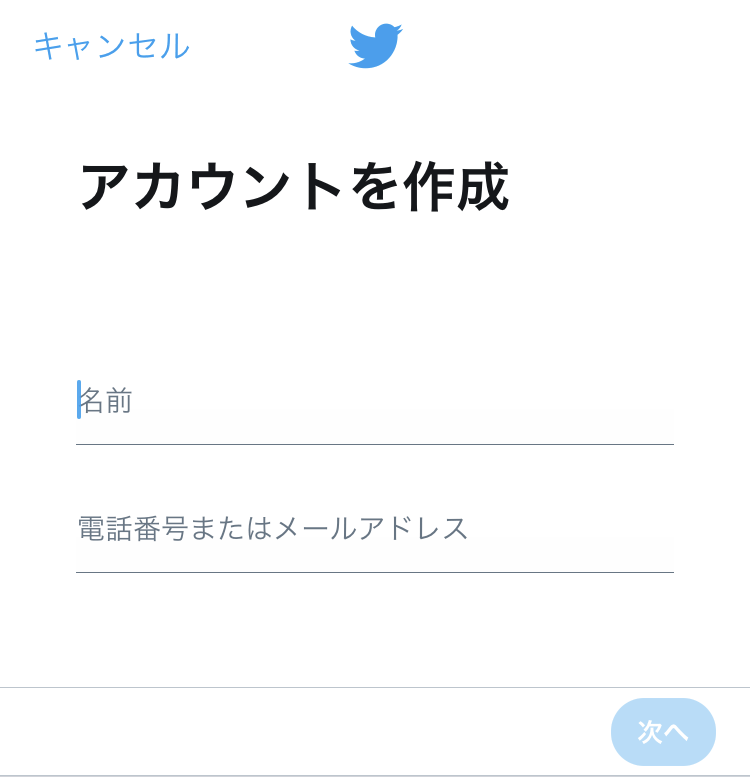
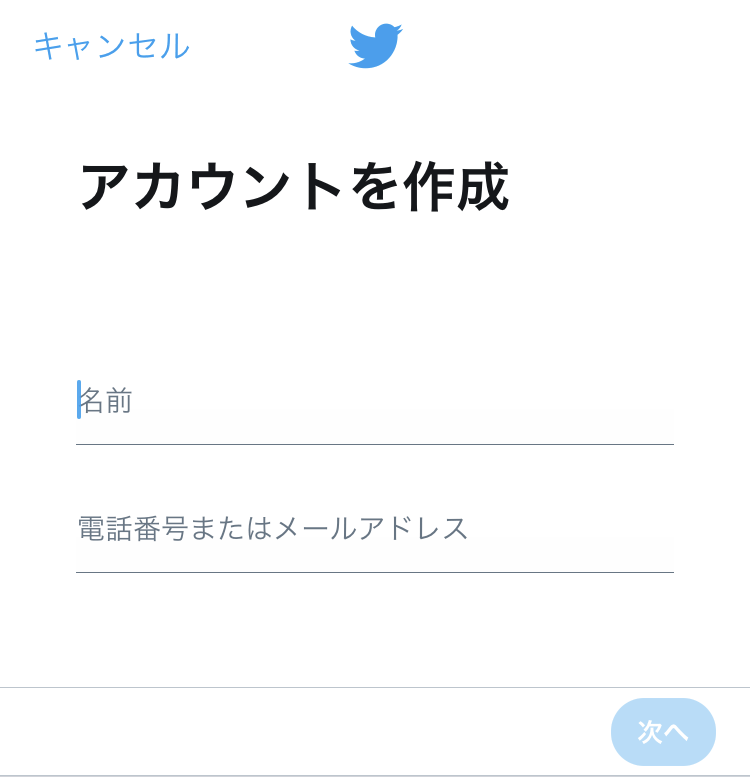
名前と、電話番号かメールアドレスを入力。OKなら「次へ」ボタンをタップ。
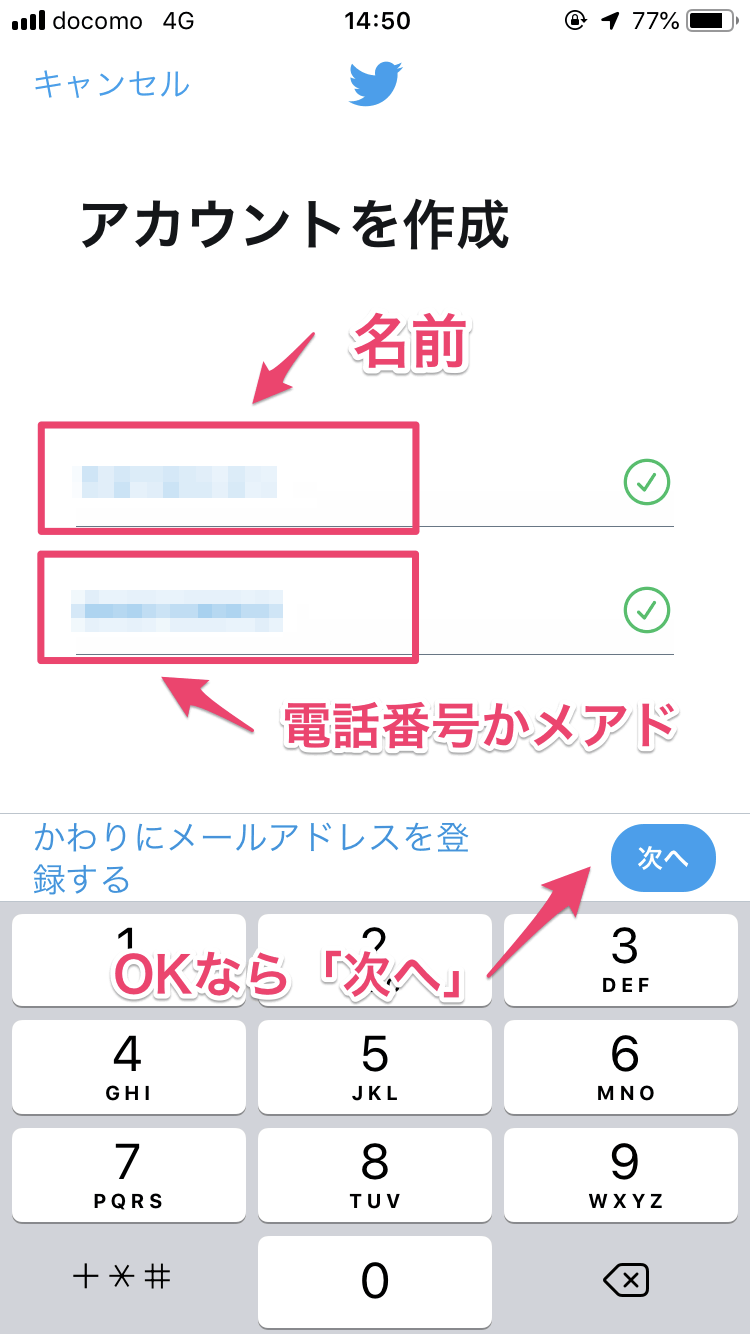
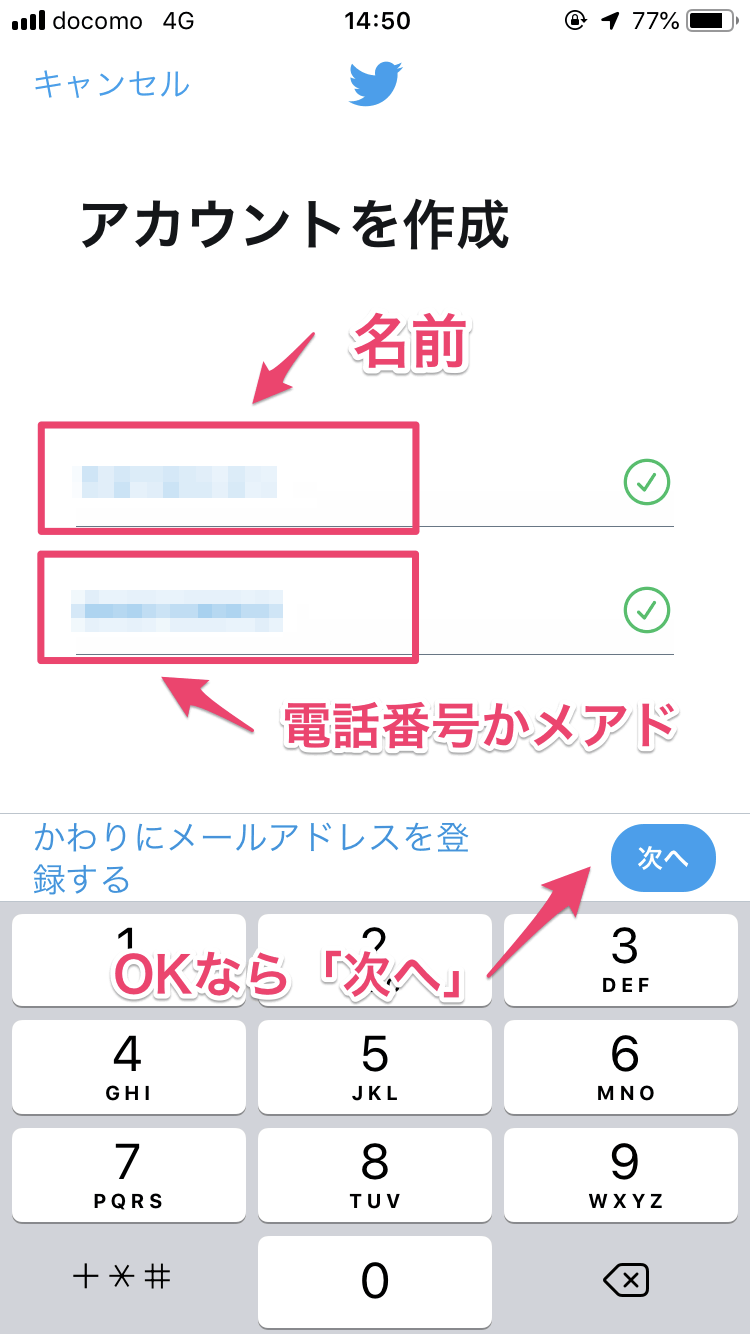
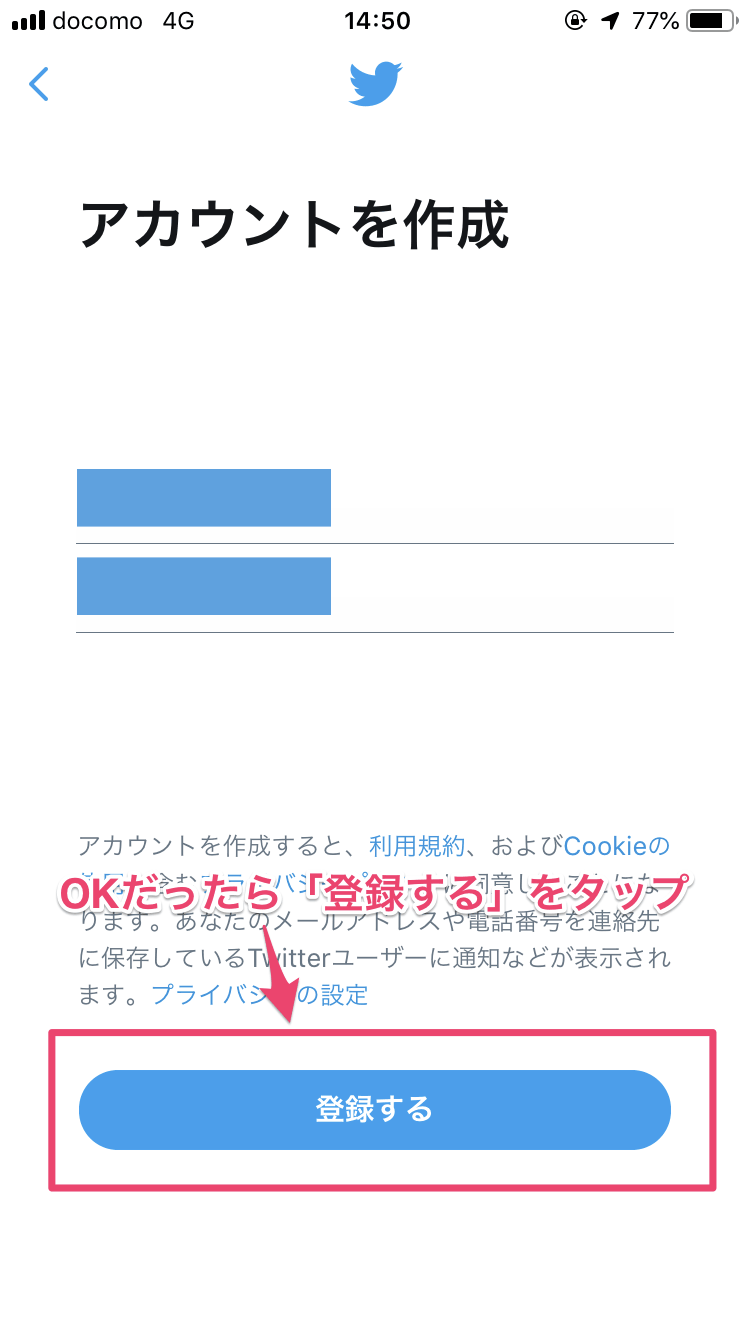
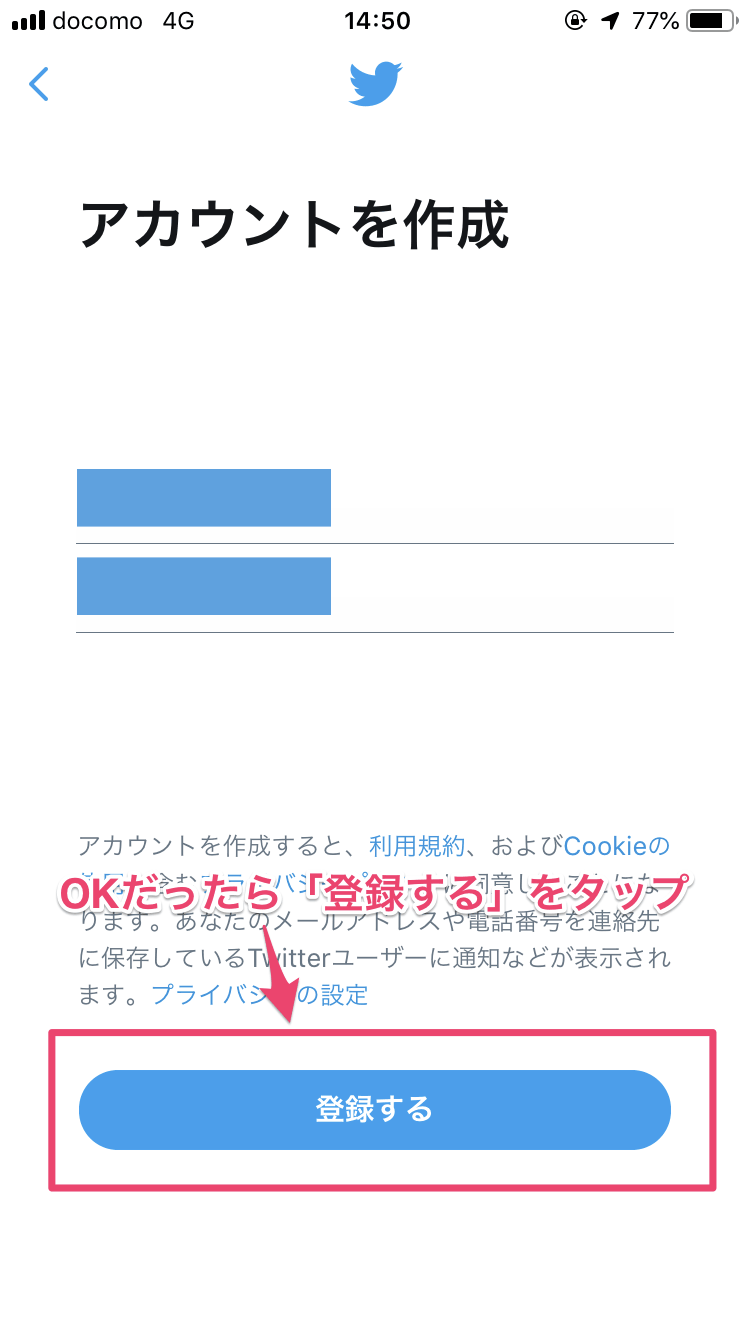
確認画面が表示されるので、OKなら「登録する」をタップ。
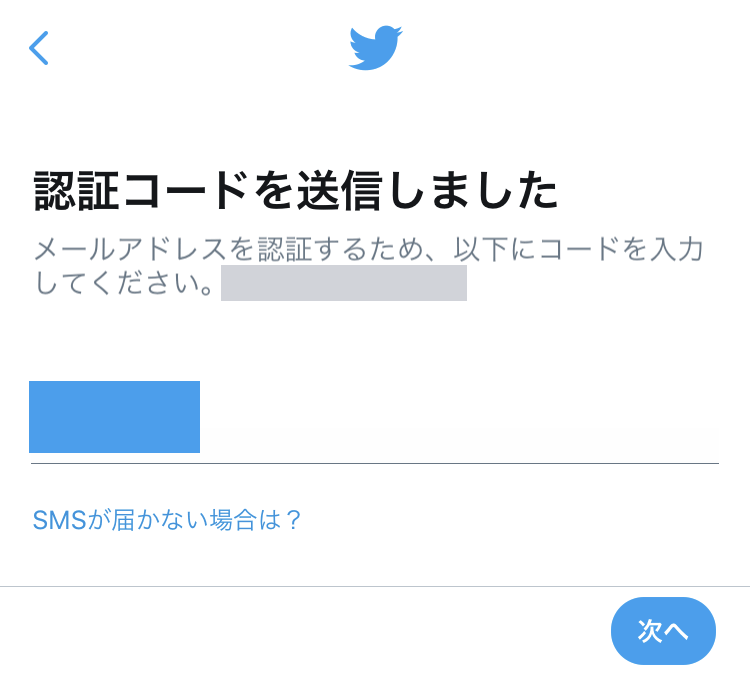
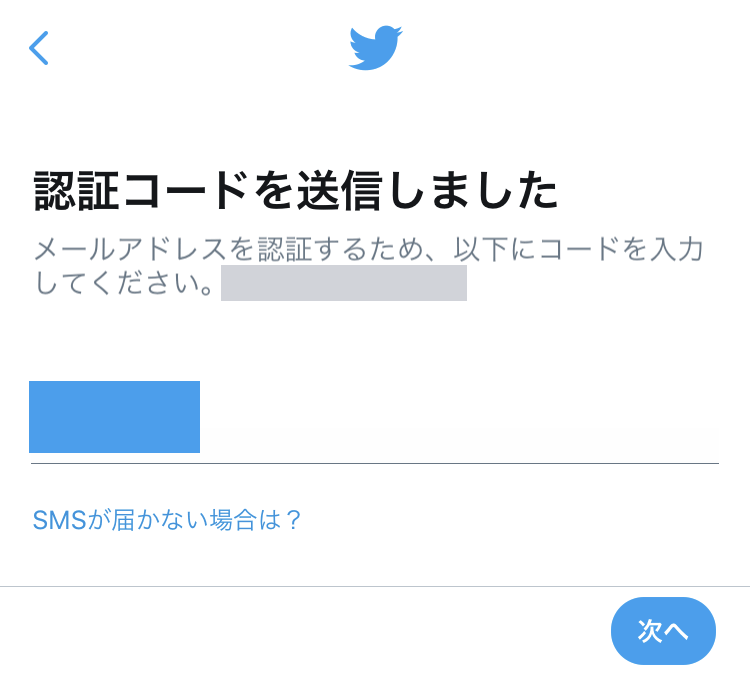
電話番号を入力すると認証用のコードがSMS宛に届きます。
認証コードを入力して「次へ」。
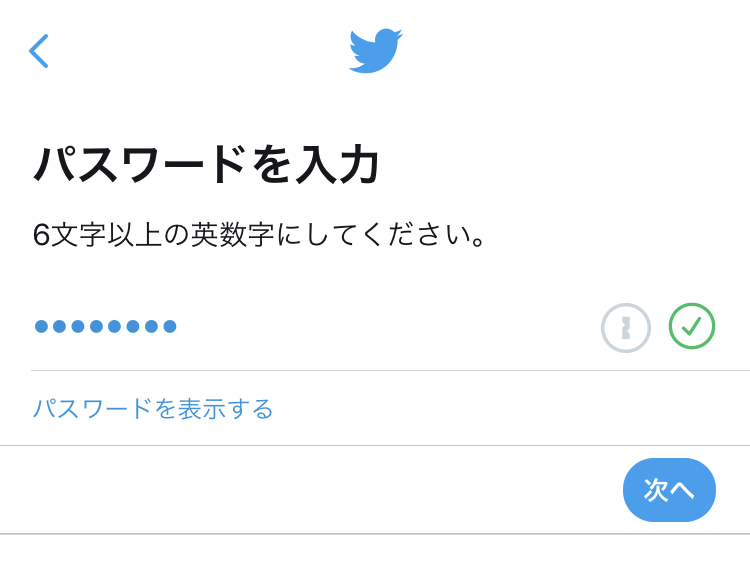
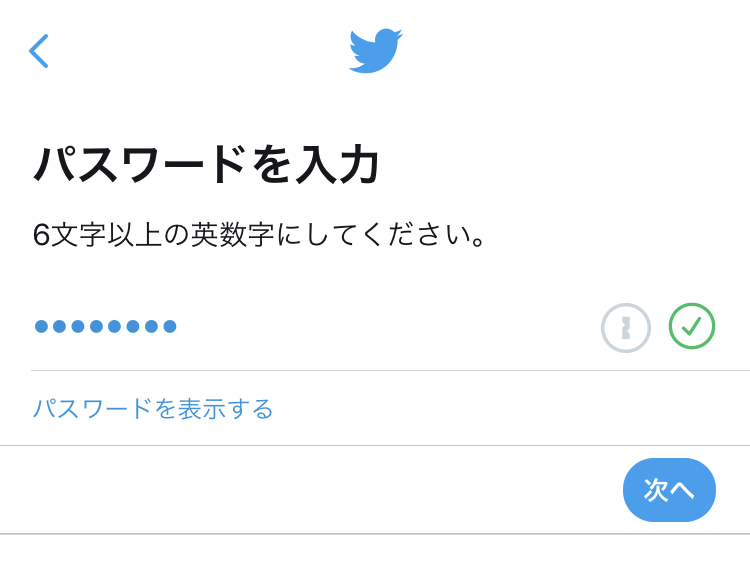
ログイン用のパスワードを決めて入力します。OKなら「次へ」。
ここまでくればあとはオプションを設定するだけです。
プロフィール画像と自己紹介文はあとからでも登録できるので、とりあえず「今はしない」をタップして飛ばしてしまって大丈夫です。
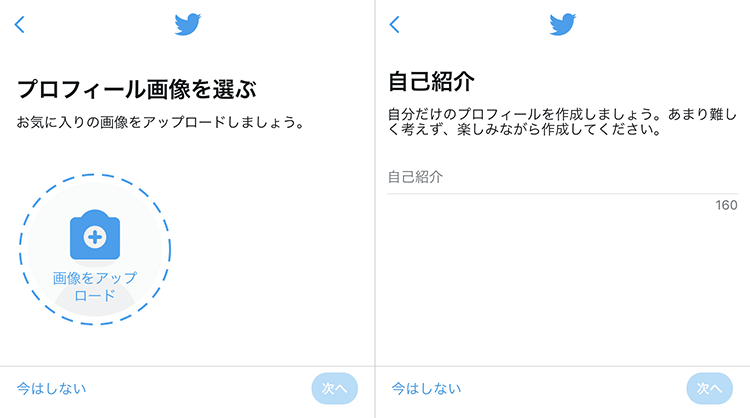
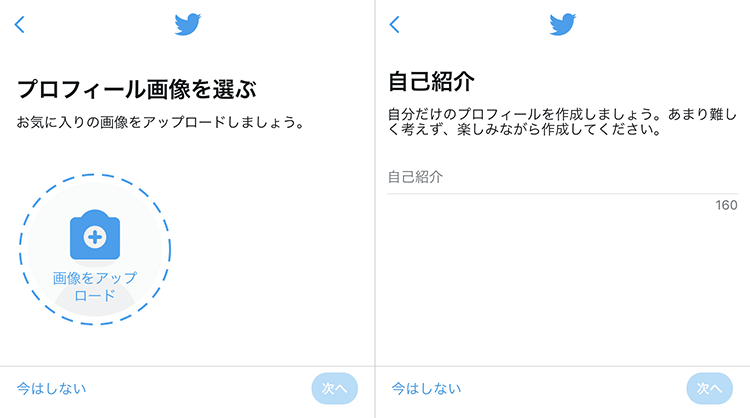
連絡先をツイッターと同期するか確認画面が表示されますが、スキップしてしまってOKです。
興味のあるトピックはあれば選択しておきましょう。飛ばしてしまっても大丈夫です。
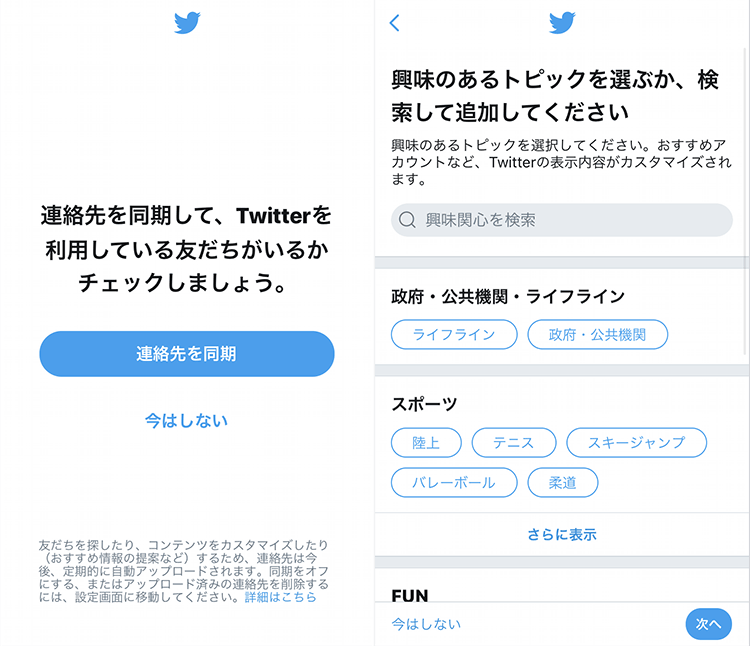
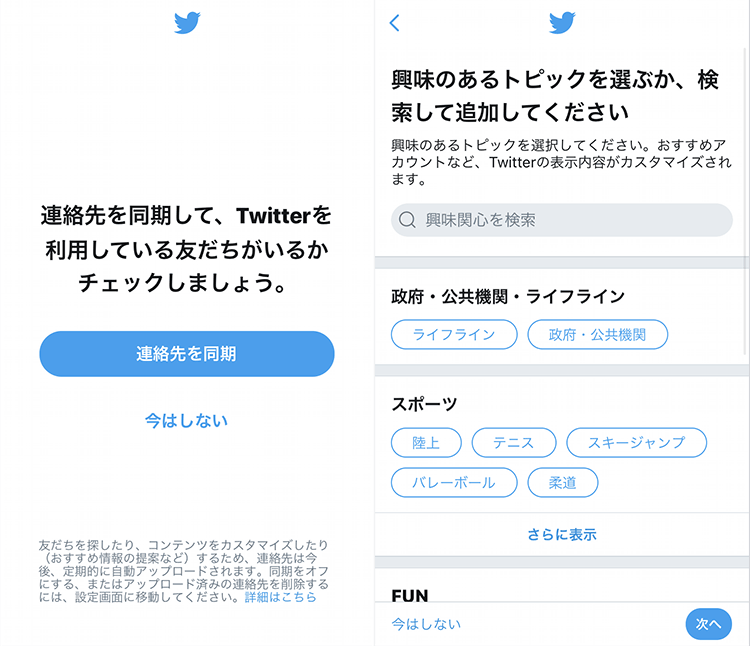
お疲れ様でした!これで一旦はアカウントの作成が完了です。


ここまでだとユーザー名が任意の文字列の羅列なので、最後に自分の好きなユーザー名を設定してあげましょう。
プロフィールアイコンをタップします。
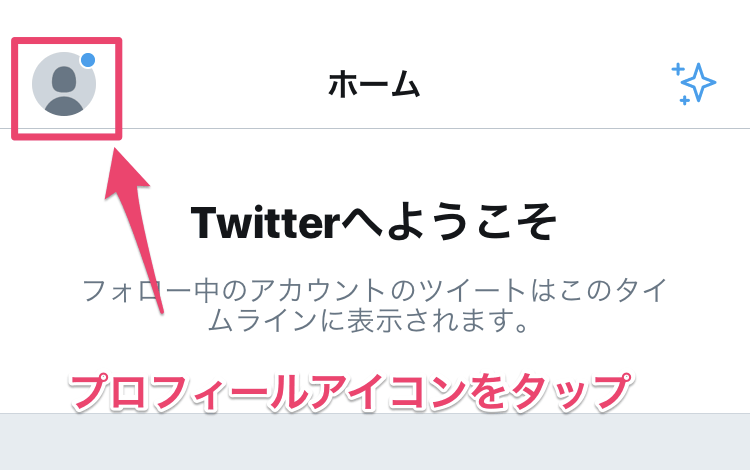
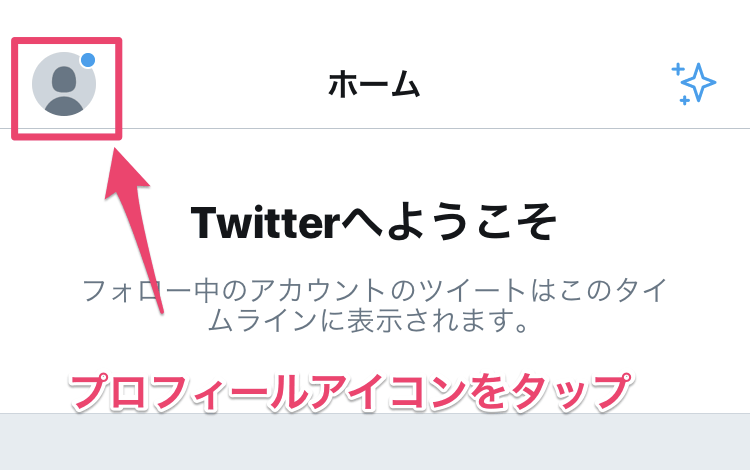
メニューが開くので「設定とプライバシー」を選択。
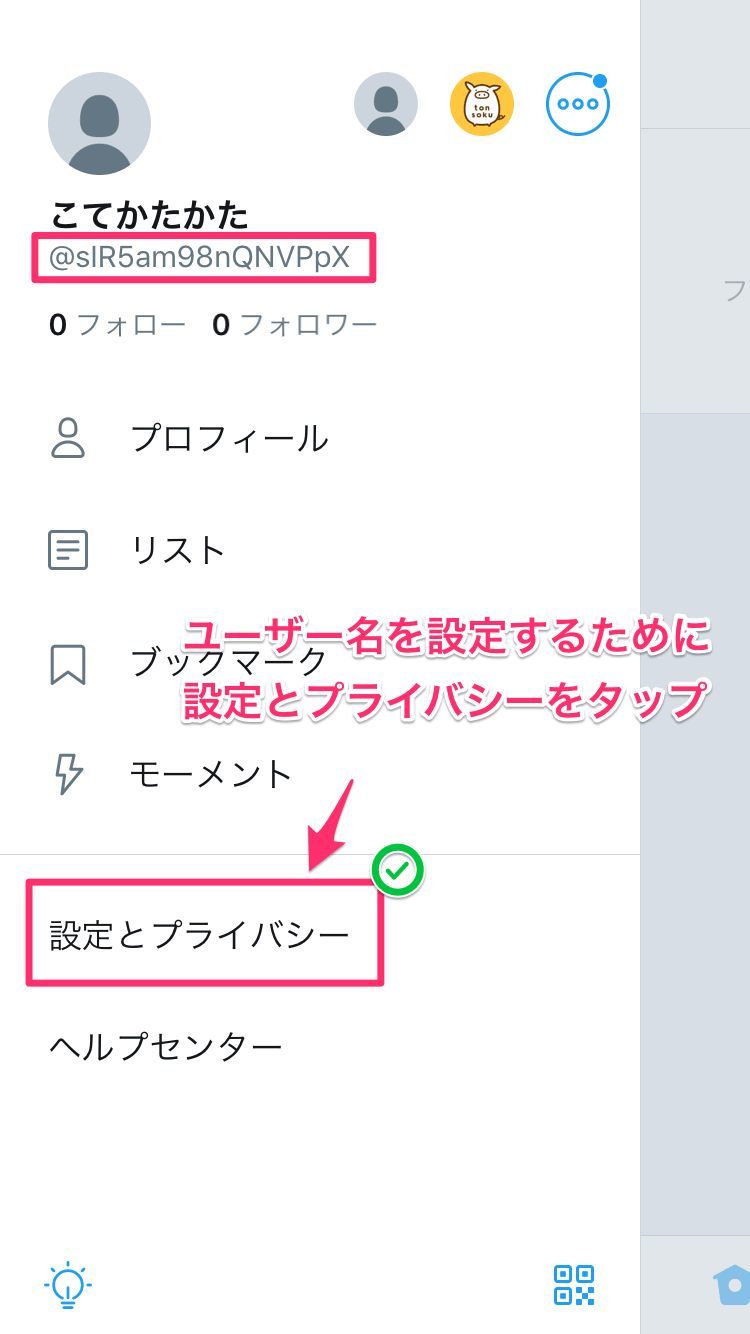
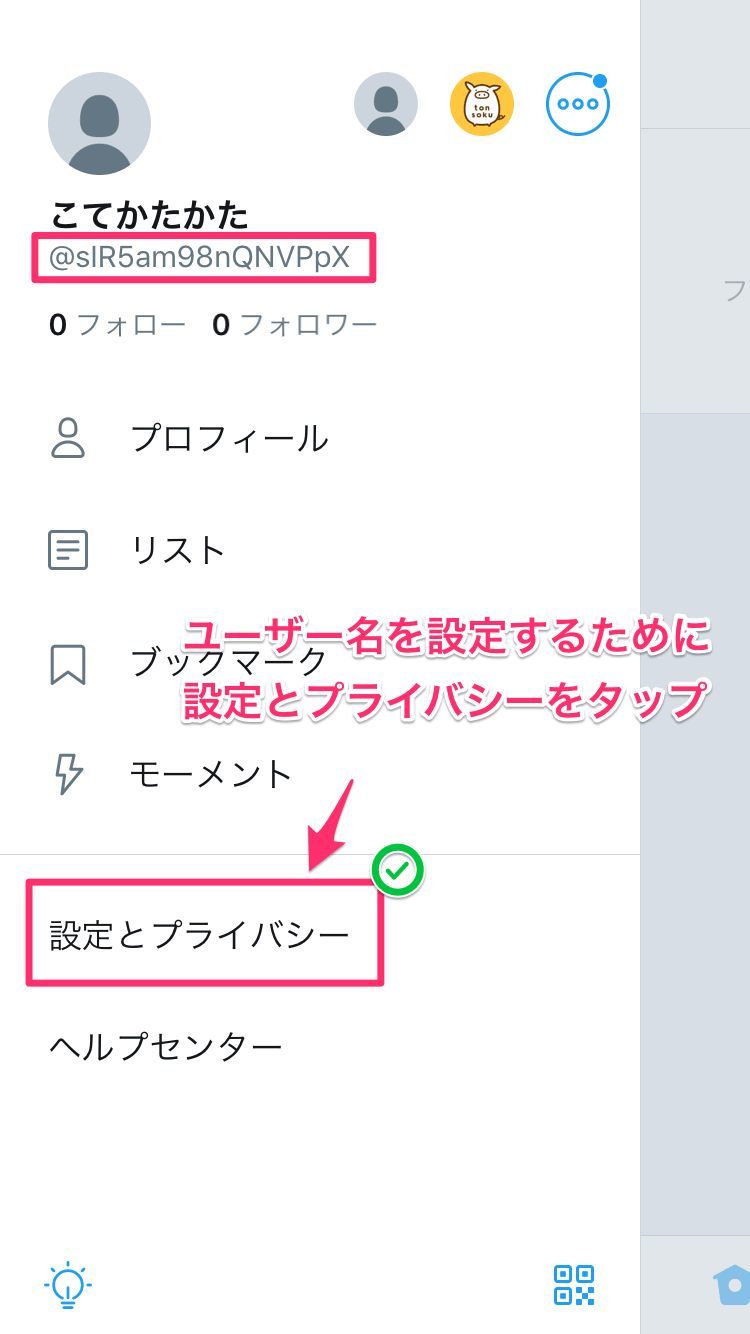
設定とプライバシーメニューからアカウントを選択します。
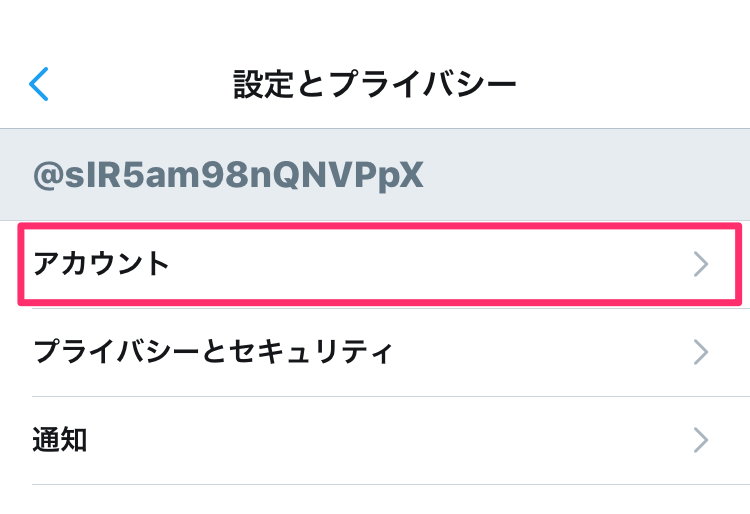
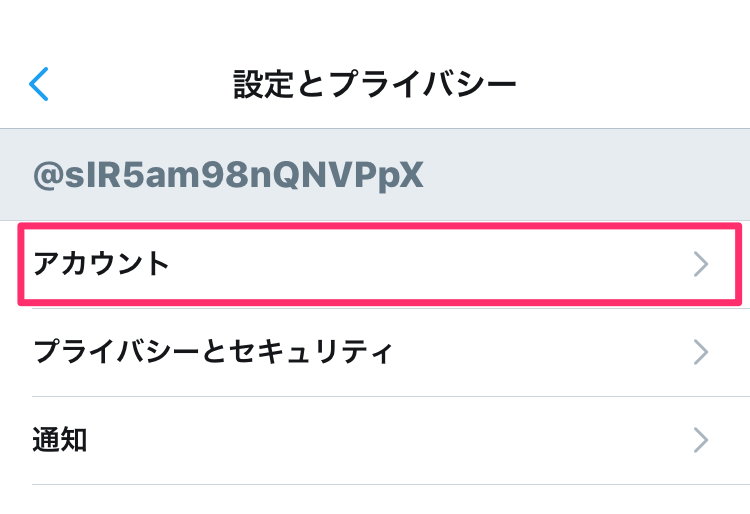
「ユーザー名」をタップ。
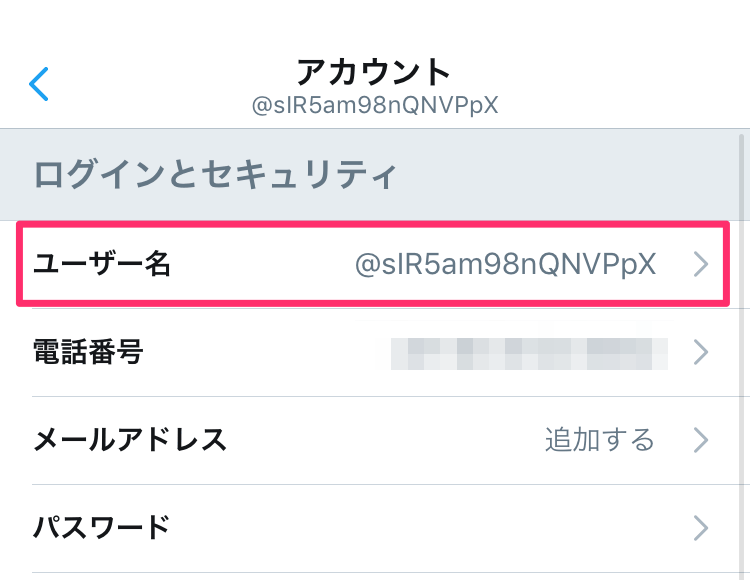
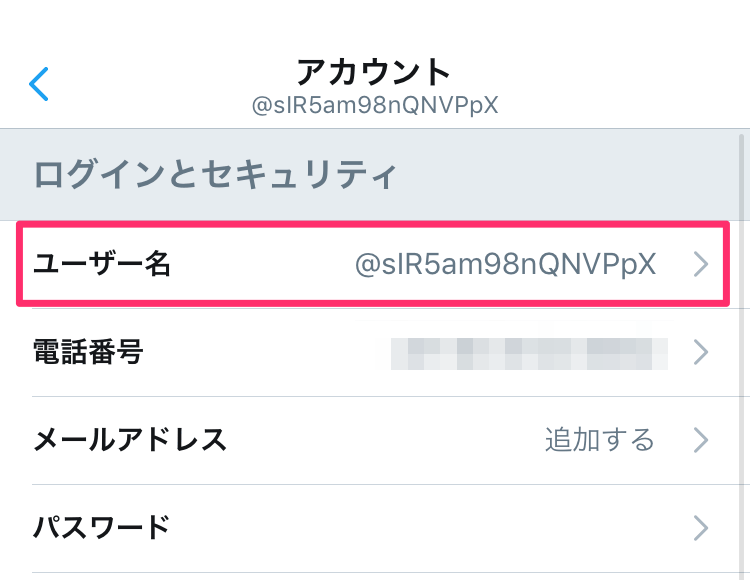
自分の好きなユーザー名を設定します。
ただし、他の人がすでに入手済みの名前は登録できません。変えるか末尾に数字をつけるなど工夫しましょう。
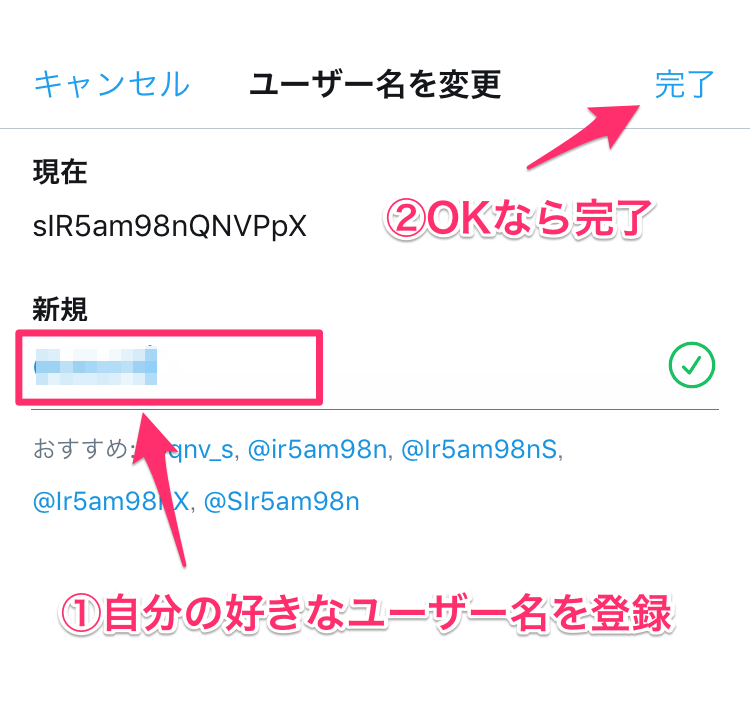
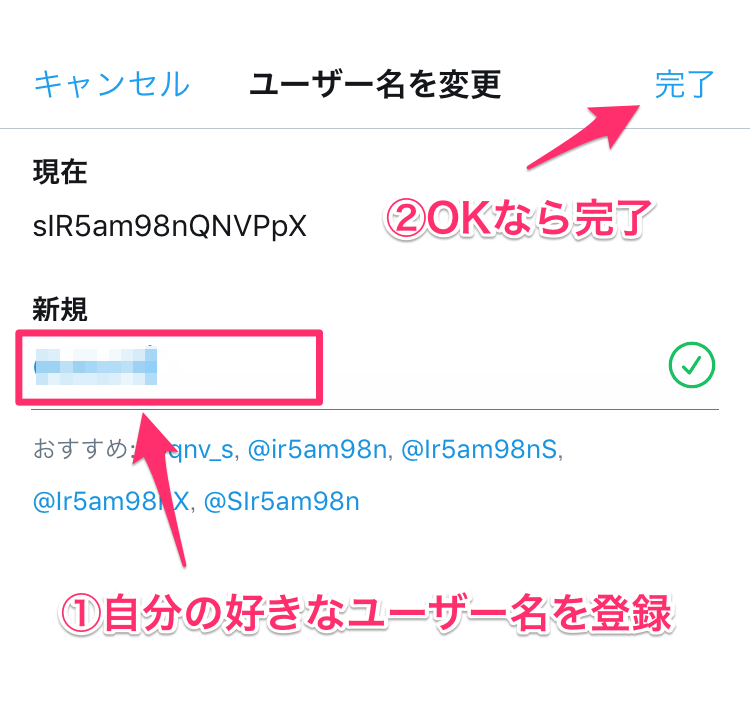
これでアカウントの登録、ユーザー名の設定が完了しました。お疲れ様です。
アカウントを作ったら、次はアイコンの設定をオススメします。


アイコンが決まると愛着がわくのでツイッターをもっと楽しめますよ。
ツイッターのアイコン画像の設定方法をまとめた関連記事もぜひご覧ください。


以上、【図解】ツイッターを始めるためのアカウント開設方法でした。
▼ツイッターの使い方をマスターするならこちら
ツイッターの使い方を目的別にとことん解説!基本から効果的なつぶやき方法まで